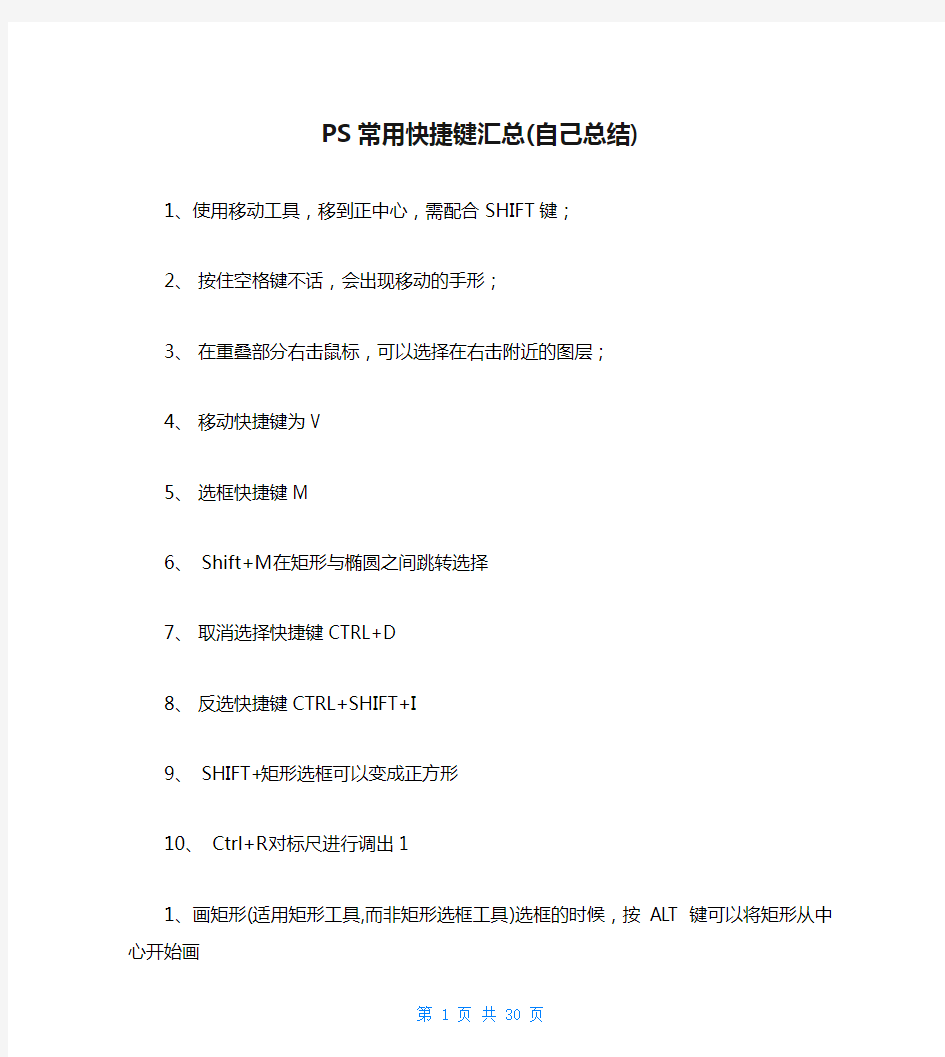
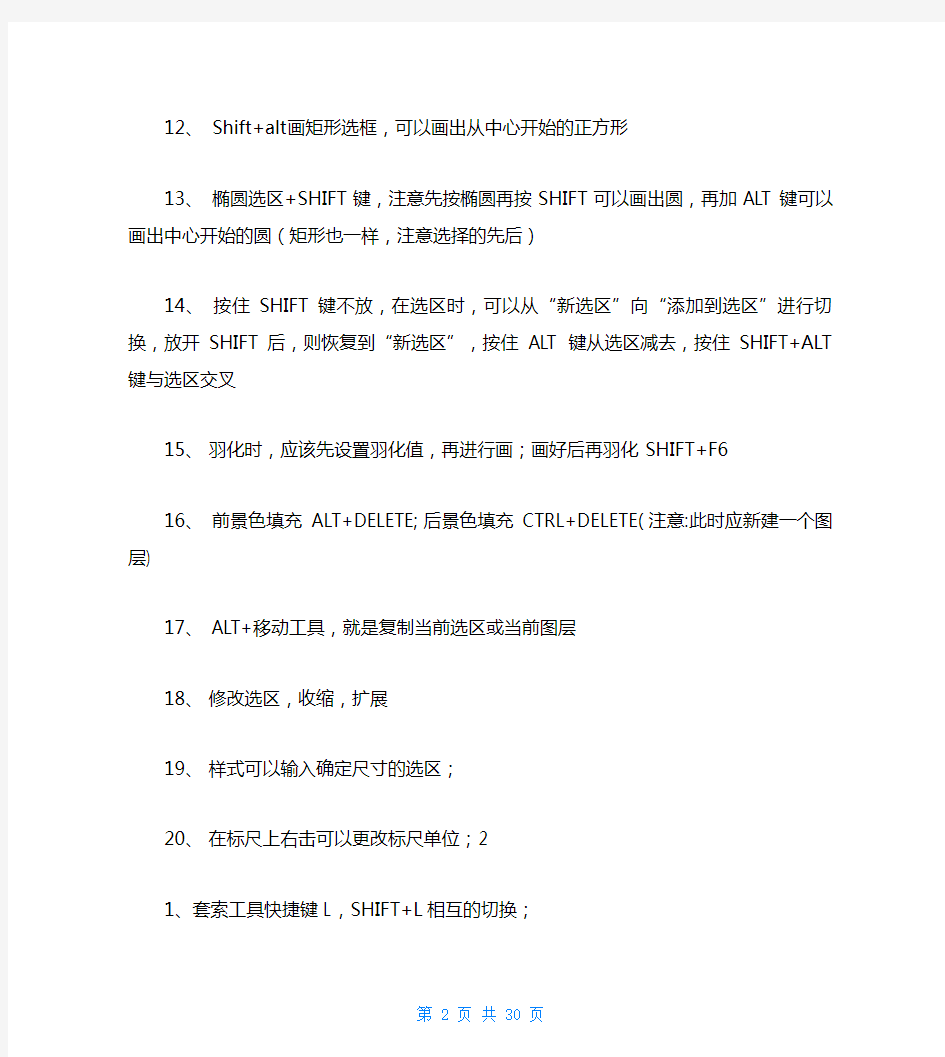
PS常用快捷键汇总(自己总结)
1、使用移动工具,移到正中心,需配合SHIFT键;
2、按住空格键不话,会出现移动的手形;
3、在重叠部分右击鼠标,可以选择在右击附近的图层;
4、移动快捷键为V
5、选框快捷键M
6、 Shift+M在矩形与椭圆之间跳转选择
7、取消选择快捷键CTRL+D
8、反选快捷键CTRL+SHIFT+I
9、 SHIFT+矩形选框可以变成正方形
10、 Ctrl+R对标尺进行调出1
1、画矩形(适用矩形工具,而非矩形选框工具)选框的时候,按ALT键可以将矩形从中心开始画
12、 Shift+alt画矩形选框,可以画出从中心开始的正方形
13、椭圆选区+SHIFT键,注意先按椭圆再按SHIFT可以画出圆,再加ALT键可以画出中心开始的圆(矩形也一样,注意选择的先后)
14、按住SHIFT键不放,在选区时,可以从“新选区”向“添加到选区”进行切换,放开SHIFT后,则恢复到“新选区”,按住ALT键从选区减去,按住SHIFT+ALT键与选区交叉
15、羽化时,应该先设置羽化值,再进行画;画好后再羽化SHIFT+F6
16、前景色填充ALT+DELETE;后景色填充CTRL+DELETE(注意:此时应新建一个图层)
17、 ALT+移动工具,就是复制当前选区或当前图层
18、修改选区,收缩,扩展
19、样式可以输入确定尺寸的选区;
20、在标尺上右击可以更改标尺单位;2
1、套索工具快捷键L,SHIFT+L相互的切换;
22、魔棒工具快捷键W
23、裁剪工具快捷键C
24、查看图像大小ALT+CTRL+I,查看画布大小ALT+CTRL+C
25、存储为WEB和设备所有格式快捷键:ALT+SHIFT+CTRL+C
26、吸管工具,颜色取样器工具,标尺工具,注释工具,计数工具快捷键I
27、取样器改变成以CMYK的形式显示,只需要在取样器上
右击即可更改
28、反向选择SHIFT+CTRL+I
29、调整蒙版ALT+CTRL+R
30、全选CTRL+A3
1、重新选择SHIFT+CTRL+D
32、羽化SHIFT+F6
33、污点修复画笔工具/修复画笔工具/修补工具/红眼工具快捷键J
34、左边的中括号[可以使画笔变小,右边]可以使画笔变大
35、在使用画笔工具时,为了不影响相邻不需要修复的物体,可以使用选区工具进行保护
36、修复画笔工具要先定义“源点”即用哪一块好的,来填补不好的
37、仿制图章工具为S
38、临界线比较清晰时,用仿制图章工具,并调整画笔硬度,仿制图章工具不画与周边颜色融合;
39、仿制图章工具使用时,要多次按ALT键拾取,而且应该在要修复的地方进行划动
40、红眼工具只需要在红眼的位置点击一下即可,电脑会自动识别4
1、画笔工具/铅笔工具/颜色替换工具/混合器画笔工具B
42、画水平/垂直/45度角斜线,要结合SHIFT键
43、快速清除画面快捷键CTRL+A,然后再按DELETE
44、画笔工具可以通过调整画笔笔尖的间距来进行画出虚线
45、铅笔工具与画笔工具区别,铅笔工具无论如何调解,实际硬度始终为100%
46、笔刷后缀名、ABR
47、 D快速设置前景色为黑色,背景色为白色
48、历史画笔工具/历史记录艺术画笔工具Y,用来对图像局部恢复
49、橡皮擦工具/背景橡皮擦工具/魔术橡皮擦工具E
50、在背景图层上双击可以解锁图层,使其变成普通图层5
1、渐变工具/油漆桶工具G
52、渐变文件后缀GRD
53、在调整渐变色色标时,添加的色标按钮,点击往外拖即可删除
54、文字工具快捷键T
55、 CTRL+ENTER取消文字编辑
56、如果要修改文字,要选中文字或者选中对应的文字图层
57、需要对文字产生选区,需要在图层上配合CTRL+左键(点击图层中的文字图标)
58、如果要对文字进行填充需要对文字进行栅格化,即将其变成普通图层,在文字图层上右击,点击栅格文字,或在图层标题栏中栅格化
59、复制图层的方法,将图层拖到新建图层的图标上放手即可或者按住ALT进行拖动也可以的
60、自由变换CTRL+T,重复同样的自由变换
SHIFT+CTRL+T,如果想要复制的话,需要再加个ALT键6
1、保证图形长宽不变,需要按住SHIFT键进行配合
62、 CTRL+F为风的效果
63、 Ctrl+e 向下合并成一个图层
64、按X键快速切换前景色与后景色
65、减淡/加深/海绵工具O
66、 Ctrl+空格键不放:放大视图,ALT+空格键不放:缩小视图(这需要配合左击鼠标)
67、当写入文字,看不见时,可能是前景色与文字的颜色相同,调解一下即可解决
68、铅笔工具P
69、路径一般是不显示出来的,只有反映到图层才会显示出来,点击路径即可临时显示出来,如果出现铅笔连续点击,若想断开,只需在路径空白处点击一下,再点击路径内容即可再次输入其他内容
70、由工作路径变成普通路径,将工作路径拖到新建路径上去,即可变成普通路径,反之点击从选区生成工作路径,则又生成了工作路径7
1、铅笔路径按住鼠标左键不放,可以生成曲线,同时按住ALT键可以调整控制线的位置,若拖到原点,则可以将控制线消除
72、通过调解控制线的长度可以控制曲线的曲率以及其他
73、画完路径后,新建路径,然后选择下面的将路径作为工作选区载入,之后ALT+CTRL+C反选,然后进行CTRL+C,CTRL+V,前提是先在图层中新建一个空图层,这样就可以把铅笔工具勾画出的图像复制到图层中去了
74、印刷时,如果需要字体纯黑,那么需要将CMYK中的
C、M、Y设置为0,K设置为100
75、抓手工具H
76、矩形/圆角矩形/椭圆/多边形/直线/自定义形状工具U,注意,这些工具画出的均为路径,如果需要选区,则需要转换一下,
77、口径选择/直接选择工具A
78、旋转视图工具R,并非所有电脑都适用,因为需要在编辑-首选项-性能中的设置为OpengGL功能,这个要根据电脑的硬件而定的
79、缩放工具Z
80、 ALT+空格键,进行放大缩小8
1、按屏幕大小缩放CTRL+0
82、按实际像素大小缩放CTRL+1
83、 TAB键将两侧的工具栏隐藏掉
84、小结:A路径选择工具 B画笔工具 C裁剪工具 D还原前景色与背景色 E橡皮擦工具 F屏幕模式,不停按F键就会在标准/带有菜单栏全屏/全屏三个之间进行切换 G油漆桶工具 H抓手工具 I吸管工具 J修复工具 K空的,没有,可以自己定义 L套索工具 M矩形选区工具 N空的,可以自定义 O加深减淡工具 P 钢笔工具 Q快速切换,以标准模式/快速模式切换蒙版 R旋转视图工具 S印章工具 T文字工具 U矩形等工具,但这儿的是路径,
而非选区 V移动工具 W魔棒工具 X切换前景色与背景色 Y历史画笔工具 Z放大/缩小工具
85、注意,每建立一个元素,最好都要新建一个图层,这样在以后的修改中,是相当的方便
86、图层蒙版只存在三种颜色,黑白灰白色:对应图层全部显示,黑色对应图层全部不显示,如果灰色不透明度,蒙版是不是伤害图片的
87、添加隐藏图层蒙版,则蒙版显示为黑色,显示全部则为白色
88、 CTRL+ENTER在文字输入时,可以结束文字输入
89、图层蒙板不仅可以使用画笔工具进行修复,而且也可以配合渐变工具等进行使用,但是最终的颜色只能是黑、白、灰三种色度,而不能有彩色
90、选择性粘贴,其实也是图层蒙板9
1、图层的先后顺序是从下往上排的
92、比如显示器中进行贴图,则需要进行贴入,而非原位粘贴(原位粘贴SHIFT+CTRL+V),贴入ALT+SHIFT+CTRL+V,外部粘贴O)
93、 CTRL+在键选择图层,可以产生图片全部选区
94、蒙板分为图层蒙板与矢量蒙板,区别:图层蒙板只有黑白灰三种色彩,而适量蒙板采用矢量工具进行编辑
95、矢量蒙板看不到的部分不是纯黑色而是灰色
96、 CTRL+创建图层蒙板图标则会生成矢量蒙板
97、按住ALT键鼠标左击,则会变成吸管工具,从而改变前景色的颜色
98、用矢量蒙板时,在画一些图形时,一定要选择路径,而不是形状,否则达不到矢量工具的效果
99、矢量蒙板的优点,放大缩小不会产生方格
100、矢量蒙板可以转化为图层蒙板,通过图层菜单下方的栅格化—矢量蒙板,即可进行转化101、16K的纸四周各留3MM的边距,这个边距就叫出血位,这是为了防止在边缘印刷不到,或者裁剪到边缘内容,可以通过视图下方的新建参考线进行设置出血位,即参考线102、 CTrL+B图像里面的色彩平衡,可以多次进行调解103、 CTRL+U色相饱和度也可以,以上两种方法都要在背景图层解锁的情况下方可使用的,如果这些按钮为灰色,在要调整的图层上右击,点击栅格化图层就可以了104、正片叠加可以设置成半透明的效果105、 ALT+CTRL+G创建剪贴蒙板,不是靠黑白灰来进行调解的,而是靠两图层之间的选区来进行调解的,作用的是两个相邻的图层106、 CTRL+J通过拷贝的图层进行复制107、创建/释放剪贴蒙板ALT+CTRL+G,用这些工具的时候,一定要将填充的图片放在选区上面,否则可能粘贴不成功,另外一种达到此种效果的方法是,按住ALT键,将鼠标放在两个图层之间,出现一个鼠标箭头的时候,点击左键,即可达到同样的效果
108、剪贴蒙板既可以作用于图像,也可作用于文字109、剪贴蒙板可以实现超现实的蒙板1
10、当大小写切换键打开时,铅笔工具的光标就会变成字架,而不是铅笔工具的笔头,其他工具也类似,注意,要先拷贝完,再进行新图像的复制11
1、
二、通道的分类1
12、通道作为图象的组成部分,是与图象的格式密不可分的,图象颜色、格式的不同决定了通道的数量和模式,在通道面板中可以直观的看到。
1
13、在photoshop中涉及的通道主要有:1
14、⑴ 复合通道(Compound Channel)
1
15、复合通道不包含任何信息,实际上它只是同时预览并编辑所有颜色通道的一个快捷方式。它通常被用来在单独编辑完一个或多个颜色通道后使通道面板返回到它的默认状态。对于不同模式的图象,其通道的数量是不一样的。在photoshop之中,通道涉及三个模式。对于一个RGB图象,有RG
B、R、G、B四个通道;对于一个CMYK 图象,有CMYK、
C、M、Y、K五个通道;对于一个Lab模式的图象,有Lab、L、a、b四个通道。1
16、⑵ 颜色通道(Color Channel)
1
17、当你在photoshop中编辑图象时,实际上就是在编辑颜色通道。这些通道把图象分解成一个或多个色彩成分,图象的模式决定了颜色通道的数量,RGB模式有3个颜色通道,CMYK图象有4个颜色通道,灰度图只有一个颜色通道,它们包含了所有将被打印或显示的颜色。
1
18、⑶ 专色通道(Spot Channel)
1
19、专色通道是一种特殊的颜色通道,它可以使用除了青色、洋红(有人叫品红)、黄色、黑色以外的颜色来绘制图象。因为专色通道一般人用的较少且多与打印相关,所以我把它放在后面的内容中讲述。
1
20、⑷ Alpha通道(Alpha Channel)
12
1、Alpha 通道是计算机图形学中的术语,指的是特别的通道。有时,它特指透明信息,但通常的意思是“非彩色”通道。这是我们真正需要了解的通道,可以说我们在 photoshop中制作出的各种特殊效果都离不开Alpha通道,它最基本的用处在于保存选取范围,并不会影响图象的显示和印刷效果。当图象输出到
视频,Alpha通道也可以用来决定显示区域。如果你曾经稍微深入到After Effects这类非线性编辑软件中去过,就会更加清楚。A lpha通道需要自己创建,才会有的1
22、⑸ 单色通道1
23、这种通道的产生比较特别,也可以说是非正常的。试一下,如果你在通道面板中随便删除其中一个通道,就会发现所有的通道都变成“黑白”的,原有的彩色通道即使不删除也变成灰度的了。1
24、通道就是存储黑白灰的图层,不存储颜色,这点应该与蒙板进行联系起来1
25、通道与蒙板之间有一个中间联系的过度,即选区1
26、选择菜单下面的存储选区,其实就是把选区存储到了通道内,这时在通道内可以看到存储的选区,此时再按CTRL+左击就可以产生刚才所画的选区了,这样就是为了把经常反复使用的选区存储起来1
27、也可以在画完选区后,在通道栏内下方进行新建将选区存储为通道1
28、通道可以产生选区,也可以将选区产生为路径,这样就可输出到矢量设计软件中,比如AI1
29、文件下面的导出路径到AI1
30、图像菜单下面的去色,可以将彩色图片变成黑白图片,快捷键为:shift+ctrl+u,但是这种方法有时会将细节的颜色给去掉13
1、LAB模式的颜色,视阈更为广阔,L代表明度,A代表从洋红到绿色的变化范围,CTRL+B可看到这个调色范围,B是从黄色到蓝色的调色范围,好处:比去色的模式显示的细节更完整1
32、点击L,然后点击图像菜单下面的模式,然后选择灰度,然后提示是否删除其他通道,然后确定,这样就相当于把单个通道复制出来了1
33、当某一个通道颜色损坏时,我们可以用替换通道的形式来进行修复,比如,B通道出问题了,这时选择B通道,然后选择图像菜单下面的应用图像,然后在源下面选择好的通道,混合模式改为正常模式,这种方法在操作时,一定要三个通道全部眼睛打开时,才可使用,否则会变成了黑白的了,另外再结合调整不透明度,以及色彩平衡及色相饱和度等基本上可以还原到原来的色彩1
34、利用LAB通道可以制造一些炫丽的图片,同样是应用图像,这时采用叠加的方式,全图片更亮一些,还可以自己叠加自己,这样可以使细节更加的清晰1
35、 CTRL+M亮度曲线,但是不能从根本上解决问题1
36、比如头发是无法用铅笔工具勾画的,而要用通道进行,有时需要用纯色背景拍照1
37、在选择通道的时候,要选择哪一种对比度更明显一些,就选择哪一个通道1
38、 R侧重白色,G侧重灰色,B侧重黑色1
39、利用通道产生选区,为了不影响原来的通道,需要复制一个新的通道出来,尽而产生选区,这时要配合CTRL+M曲线来进行调整,因为蒙板与通道都有一个共同的特性,就是黑色代表不可见,灰色代表半透明,白色代表可见,但是也不能拉的太黑,否则头发会变的很生硬1
40、另外要配合画笔工具,将要复制出来的地方涂黑,为了更精确一些也可以配合铅笔工具,之后要进行CTRL+左键进行产生选区,然后进行CTRL+ALT+I进行反选,之后要配合CTRL+J拷贝复制的图层,进行复制粘贴,在进行画笔工具涂抹的时候,要把不透明度改为100%,这样为更黑14
1、新建专色通道,比如镀金镀银等,正常情况下是先印CMYK 后印专色通道1
42、专色通道的输出,1
43、分离通道,是将几个通道分离开来的进行打印,同样也可以合并回来1
44、文件下面的打印,颜色调整也可以单独打印出分离通道的颜色1
45、图层对齐,将多个图层进行链接,这样就可以保证几个图层的相对位置不变1
46、虚线的绘制,先画一个矩形或者其他,然后选择文字工具,点在所画的形状上面,然后不停的按句号键,这样句号就会
跟着形状进行输入,这样就产生了虚线的效果,注意此时要调整
文本的大小,间距可以调整文体的间距1
47、按住T图层,按键盘的箭头可以适当调整字符间距1
48、另外一种方法是画笔描边工具,这时所画的矩形要使用路径功能了,而非形状了,这时就可以在路径下面选择利用画笔
描边了,但是要调整好画笔的间距,注意,此时再点一次画笔描
边工具,然后将路径转化为选区,然后再取消1
49、在设置网页文字时,为了防止文字颜色超出打印范围,或者超出网页的显示范围,这时可以将颜色下方的只有WEB颜色1
50、用选择工具选择之后,就可以键盘上的光标键进行上
下左右的移动了15
1、如果有选区,在选区中写入文字不好写,可以先在外面写好,然后再拖进去即可1
52、竖直线,既可以用画笔工具画出,也可以用键盘上的横线字符1
53、选区内的东西,可以按DELETE键进行删除,但是删除时,应该选择删除后的填充颜色为什么颜色,可以为背景色,前
景色1
54、使用剪贴蒙板时,需要将要使用的两个图层放在相邻处,然后按住ALT键,把光标放在两个图层之间,这时鼠标会变
成带箭头的样子,这是点击鼠标,剪贴蒙板就完成了,如果要取消,按照同样的步骤就可以了,或者ALT+CTRL+G1
55、剪贴蒙板完成后,要使用一把锁将它们锁起来,这样它们就不会轻易分开了,之后要调整,应该先解锁1
56、要想将几个图片同时变成某种颜色,需要先将这几个图片去色(SHIFT+CTRL+U),然后再调整色相饱和度(CTRL+U),这时应该把“着色”这个框给打上钩1
57、在使用描边工具的时候,要先把选区内的颜色进行填充,然后再进行描边,这样才能更好的看出效果,粗细可以将描边中的像素大小调整一下,当然图片也可以进行描边1
58、混合模式中有一个样式,这样就可以调整想的样式了1
59、用画笔工具调整好间距后,就可以直接画虚线了1
60、斜面与浮雕就可以做出凸凹的效果16
1、要删除某个东西,用框选,首先要先选择某个图层1
62、在生成网页之前,之所以要用切片工具切成一片一片的,是因为不同网友的网速不一样,如果不切片的话,网速慢的话,浏览时间会很长的,然后存储为WEB和设备所用格式,
ALT+SHIFT+CTRL+S,首页名字一定要命名为index、html,否则上传到网上之后,服务器无法识别,名称不能用中文1
63、还原:CTRL+Z, 前进一步:SHIFT+CTRL+Z,后退一步ALT+CTRL+Z1
64、填充SHIFT+F51
65、内容识别比例ALT+SHIFT+CTRL+C,能自动识别图中哪些是主体,比如示例中的两个盘子,就会保持两个盘子的比例,而使其间距缩小,而不变形,另外为了更好的操作,还可以对主体进行保护,但是要先将保护对象选出来,然后,存储选区,通道为新建,然后命名保护对象为保护对象,这样就产生了一个新的通道,这样在进行内容识别比例时,就可以进行适当的保护了,要想将选区还原,只需要载入选区即可1
66、颜色设置SHIFT+CTRL+K1
67、渐隐SHIFT+CTRL+F,需要配合滤镜才能使用,而且使用滤镜之后,不能再移动图片1
68、合并拷贝SHIFT+CTRL+C,就是将多个图层框选过的东西一块儿进行拷贝,即将多个图层识别为一个图层1
69、外部粘贴,粘贴的是选区以外的部分,与反向选择相当1
70、填充与ALT+DELETE相当,但是填充识别与仿制图章相当,但是比仿制图章更高效,而且效果更好,前提要先把填充的部分选出来,但是有时在细节比较复杂的时候,是不如仿制图章工具的,之后还需要仿制图章工具进行修补17
1、编辑下面的描边使用之后,若想撤销,则会很麻烦的1
72、操控变形对一些动作进行校正1
73、图层下面的向下合并,可以将两个图层变成一个图层CTRL+E1
74、使用画笔描边路径也很实用的哦1
75、除了PSD格式可以保存图层之外,TIF格式也可以保存图层,TIF格式保存时是无损压缩1
76、右键选择的放大,缩小等,与在编辑菜单栏下的变换是一种效果1
77、可以利用扭曲,斜切功能,将图片放入一个不是垂直的画面里,比如示例中将马放入电视机里面,有时选择性贴入也可
以达到这种效果,但是选择性贴入不能把整张图全部显示出来,
而扭曲可以达到这种效果1
78、灭点,在同一空间相互平行的物体的边,画一条直线注意要延长,这时这些线都会相交到同一个点上,这个点就是灭
点,所以我们想要换某个东西的时候,也要符合这个原则,这样
才能显示出真实感,比如换地板,这是要配合扭曲以及斜切功能
进行使用,同时还要考虑替换后,比如阴影,这时可以更改不透
明度来进行调解,如果边缘太硬的话,可以用笔刷软笔刷进行修
复等的后期处理,要结合选区以及为了保护原图片不被伤害,还
要使用蒙板功能1
79、键盘快捷键ALT+SHIFT+CTRL+K1
80、菜单快捷键ALT+SHIFT+CTRL+M18
1、灰度: 最多可以包含256种灰度的8位图像、1
82、在不改变RGB模式的情况下,可以通过去色
SHIFT+CTRL+U,或者黑白SHIFT+CTRL+ALT+B都可以达到这种效果1
83、图像模式: 所谓图像模式就是把色彩分解成几部分颜色组件,对颜色组件不同的分类就形成了不同的色彩模式,不同的色彩模式在PHOTOSHOP中所定义的颜色范围也不同,还可以影响图像的通道数目和文件大小、1
84、改变颜色模式,不仅为影响颜色,而且还会影响通道1
85、灰度模式生效之后,位图与双色调模式就可以用了1
86、50%THRESHOLD(50%阈值)作用:将>50%的灰度像素转化为黑色将<50%的灰度像素转化为白色----从而生成高反差的黑白图像、一般用于金属版的印刷PATTERN DITHER(图案抖动) 将灰度像素转化为由黑色和白色组成的几何图案、DIFFUSION DITHER(扩散抖动)
将灰度像素转化为黑白颗粒效果的图像、HALFTONE SCREEN(半调网屏)
通过模拟网版点将灰度图像转化为位图图像、CUSTOM PATTERN(自定图案)
将灰度图像转换为自定图案的效果、1
87、双色调模式可以调整成不同的的色调,不同的颜色,而非仅双色调1
88、 DUOTONE双色调: 将灰度模式的图像转换为双色调模式单色调: 本质是灰度图像,但在这里可以用任何颜色来代替黑色油墨双色调: 由两种油墨组成注意:
1、彩色图像---灰度模式---双色调、
2、双色调模式是一个分类,不是单个图像模式类型、还有单色调,三色调,四色调、
3、每种图像类型的规律都相似,只是可用颜色的数量不同、-------它由一种特殊的灰色油墨和彩色油墨来打印一个灰度图像,为创作的图像增添艺术情趣,更加吸引人、A)对角直线:表示您将每个像素的当前灰度值映射为打印油墨的相同百分比值、50%中间调像素用50%的油墨点打印、100%暗调像素用100%的油墨点打印、B)水平轴:从高光到暗调C)垂直轴:向上油墨密度增加1
89、 indexed color(索引颜色)
一般称为8位图像,它最多包含256种颜色,通常用于网络和动画、它包含一张颜色表、有些GIF的动画其实就是索引模式的,通道里面只有一个索引通道索引模式放入RGB模式里面,直接拖是拖不进去的,应先转化为RGB模式,才可以拖进去1
90、 RGB颜色: 是PHOTOSHOP默认模式,(屏幕显示一般使用RGB)所有绘画工具和滤镜都可以使用,通道调板中有三个8位颜色通道,从而成为24位图像,它可以容纳1670多万种颜色、属于发光式,是光,红光,黄光,蓝光,19
1、CMYK颜色: 主要用于打印或印刷色泽连续的图像,通过CMYK模式可以进行四色印刷,CMYK模式有四个8位颜色的通道,所以是32位图像、、(注:在RGB模式下处理图像较为方便,且比CMYK模式文件小得多,可以节省更多内存和存空间),油墨颜色1
92、RGB颜色范围:0-255(3个8位像素构成2的8次方正好256种)三种光叠加一起就变成了白色,没有光就变成了黑色,绿光与红光叠加变成黄色,红色与蓝色叠加,变成了洋红,蓝色与绿色叠加变成了青色,CMYK,实际上是CMY,因为K是油墨,这就是CMYK与RGB的关系,注意RGB对应的是光,面CMYK 对应的是油墨1
93、CMYK对应的范围0-100%,C与Y混合变成了绿色,C与M 混合变成了红色,M与Y混合变成了红色,三种混合一起为黑色,但这样做太浪费了,所在打印机专门有一个黑色油墨1
94、 LAB颜色: 所定义的颜色空间包含了RGB和CMYK的全部色域,当RGB转换成CMYK时,它首先转成LAB,再从LAB转换成CMYK,目的是为了使颜色衡量标准化,LAB模式是根据人眼如何感受颜色而创造的一种模式,不管使用什么设备创建或输出图像(显示器,打印机,计算机或扫描仪)产生的颜色都保持一致、执行LAB颜色命令,通道有亮度通道,A通道是从绿到红的颜色通道,B通道是从蓝到黄的颜色通道、1
95、多通道,当从不同的通道变成多通道时,形成的多通道是不一样的,即形成分色1
96、CTRL+I变成底片模式1
97、亮度/对比度,有两个选项,比如曝光光度,天气阴暗,没开闪光灯,这时都需要亮度与对比度的调整,0是中间值,左右